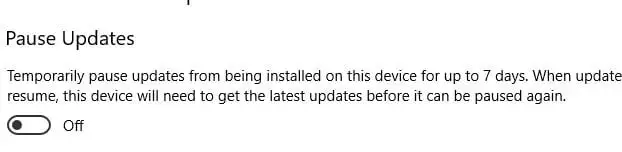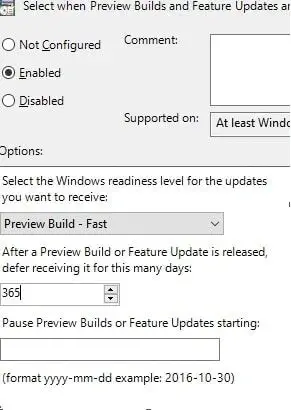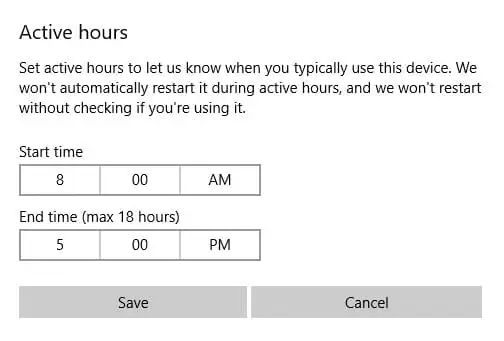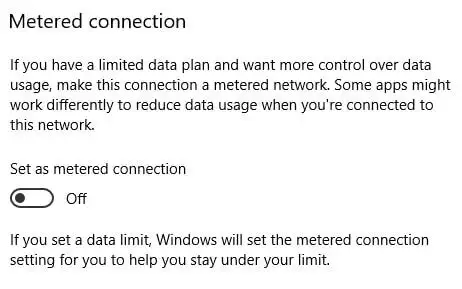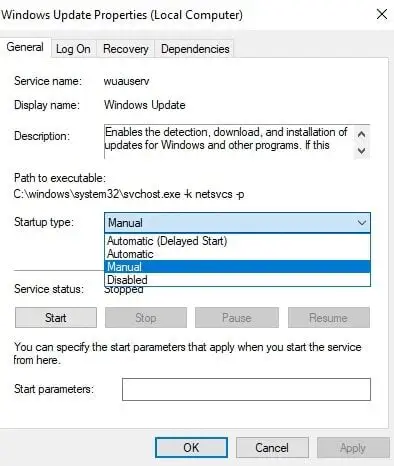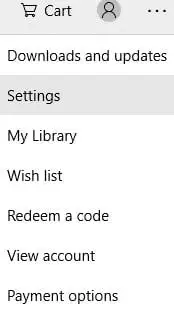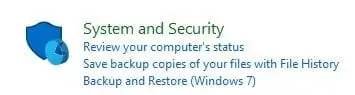Kemas kini Windows boleh mengecewakan, terutamanya apabila ia berlaku pada masa yang salah. Kemas kini Windows boleh memakan data anda, dan kemas kini kadangkala mungkin tidak serasi atau rosak. Kemas kini boleh mengecewakan terutamanya bagi mereka yang suka mengubah suai sistem mereka, kerana mereka akan memaksa anda untuk menerima sebarang ciri yang ditambah atau digugurkan.
muat turun driver realtek audio windows 10
Adalah disyorkan agar anda menaik taraf Windows untuk tampung keselamatan yang penting; walau bagaimanapun, bagi mereka yang berkeras, kami akan menunjukkan kepada anda cara menyekat, melengahkan dan menjeda kemas kini Windows untuk sistem, pemacu dan aplikasi anda.
Catatan:terdapat beberapa perbezaan utama antara edisi Windows Home dan Pro. Pengguna Windows Home boleh melangkau bahagian Pro.

Sekat Kemas Kini Sistem pada Windows 10 Pro Edition
Windows 10 Pro Edition Menawarkan lebih banyak kawalan kemas kini daripada Windows 10 Home Edition. Edisi pro membolehkan anda menjeda kemas kini sehingga diberitahu secara manual, menghentikan kemas kini buat sementara waktu dan menangguhkan kemas kini selama setahun.
Ciri Windows 10 Pro ini tidak tersedia untuk Windows 10 Home Edition (atau menggunakan dasar kumpulan Windows yang juga tidak tersedia untuk Windows Home). Pengguna Windows Home harus melangkau bahagian ini dan meneruskan ke Bahagian Windows Home kami.
Bagaimana Anda Menghentikan Kemas Kini Windows yang Sedang Berlangsung?
Bagi mereka yang bertanya Bagaimana anda menghentikan kemas kini Windows yang sedang dijalankan? – Windows 10 Pro membolehkan anda diberitahu secara manual tentang kemas kini baharu dan tidak akan mengemas kini sehingga anda mencetuskan kemas kini. Ia adalah penyelesaian yang ideal apabila anda mengalami lebar jalur yang rendah atau apabila mengemas kini Windows akan mengganggu kerja anda. Berikut ialah cara menerima pemberitahuan manual:

- CariMulakanuntukEdit Dasar Kumpulan
- Dari Anak Tetingkap kanan navigasi keKonfigurasi Komputer -> Templat Pentadbiran->Komponen Windows->Kemas Kini Windows

- daripadaKemas Kini Windows,pilihKonfigurasikan Kemas Kini Automatik
- klikKonfigurasikan pengemaskinian automatikdan pilih2-Beritahu untuk muat turun dan maklumkan untuk pemasangan.Anda kini akan dimaklumkan apabila kemas kini seterusnya tersedia.
Catatan:Anda perlu memuat turun secara manual dan memulakan semua muat turun kemas kini.
Hentikan Kemas Kini Windows 10 Pro buat sementara waktu selama 7 hari
Windows 10 Pro juga membolehkan anda menangguhkan kemas kini dengan cepat selama 7 hari, yang sesuai jika anda lebih suka menunggu hujung minggu. Menetapkan pilihan adalah mudah:
menggantikan gpu

- Daripada carian menu Mula untuktetapan-> Kliktetapan
- PilihKemas kini & Keselamatan
- PilihPilihan lanjutan
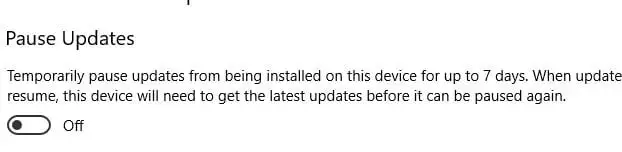
- CariMulakanuntukEdit Dasar Kumpulan
- Dari anak tetingkap kanan navigasi keKonfigurasi Komputer -> Templat Pentadbiran>Komponen Windows>Kemas Kini Windows>Kemas Kini Windows untuk Perniagaan
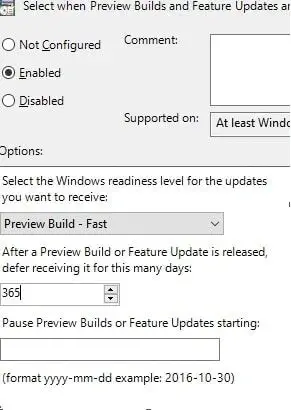
- daripadaPilih Apabila Binaan Pratonton dan Kemas Kini Ciri diterima, spilih sebarang bilangan hari yang anda mahu Kemas Kini anda ditangguhkan (sehingga 365 hari).
- DekatMulakancarian menu untukKemas Kini Windows-> KlikKemas Kini Windows
- klikTukar waktu aktif
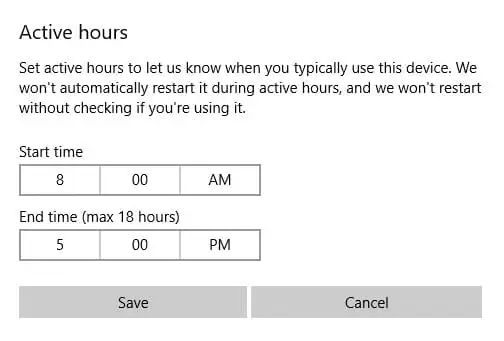
- Pilih waktu perniagaan untuk ditetapkan sebagai aktif.
- Cari Mula untuktetapan-> Kliktetapan
- klikRangkaian & Internet
- PilihWi-Fi

- Pilih andaBersambungRangkaian
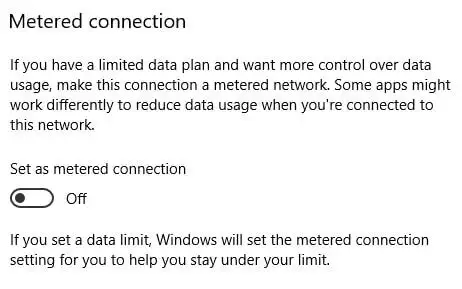
- KemudianTetapkan sebagai sambungan Bermeter
- Pergi ke menu Mula dan cariAlat Pentadbiran

- Daripada senarai item, pilihPerkhidmatan

- klikKemas Kini Windows, yang sepatutnya ada dalamTab Standard
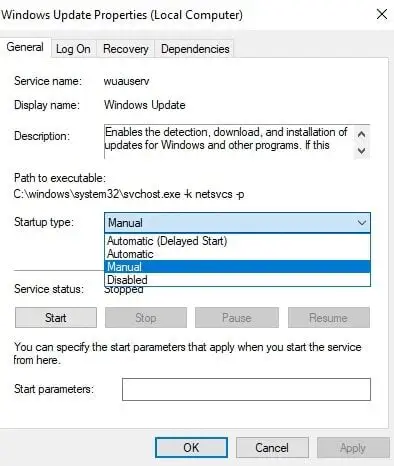
- TukarJenis permulaankepadaDilumpuhkandan klikMohon
- DaripadaMulakanmenu, cari untukKedai Microsoft-> pilihkedai Microsoft
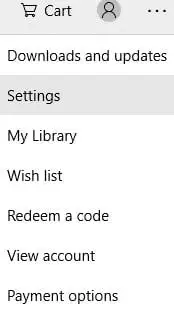
- Daripada menu tiga titik, pilihtetapan

- LuncurkanKemas kini apl secara automatiktogol ke Off
- DekatMulakancarian menu untukPanel kawalan-> PilihPanel kawalan
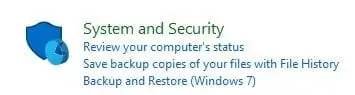
- PilihSistem dan keselamatan

- Pilih System
- PilihTetapan sistem maju

- PadaPerkakasanpilih tabTetapan Pemasangan Peranti

- Daripada pop timbul pilihTidak
Catatan:selepas 7 hari tamat, Windows tidak akan membenarkan anda menjeda kemas kini sehingga kemas kini yang belum selesai dipasang.
Tangguhkan Kemas Kini Windows 10 sehingga 365 Hari
Jika 7 hari tidak mencukupi, editor dasar kumpulan membenarkan anda untuk menarik diri daripada kemas kini Windows 10 untuk tempoh sehingga 365 hari. Tempoh tangguh menangguhkan kemas kini untuk memastikan rangkaian anda selamat daripada sebarang isu yang berlaku semasa pelancaran. Perlu diingat, bahawa editor dasar kumpulan ialah ciri yang dikhaskan untuk pengguna Windows Pro. Windows Home mempunyai cara tambahan untuk menyekat kemas kini dalam bahagian seterusnya. Begini cara mengemas kini editor dasar kumpulan untuk Windows Pro:

Sekat Kemas Kini untuk Windows Home & Windows Pro
Windows Home Edition mungkin tidak membawa banyak ciri seperti Windows Pro, tetapi masih menyediakan pilihan yang mencukupi untuk menyekat, menangguhkan dan menjeda kemas kini sistem. Windows Home Edition membolehkan anda menyekat kemas kini semasa waktu tertentu, mengehadkan kemas kini kepada lebar jalur terhad dan menghentikan kemas kini Windows secara kekal.
Cara Menyekat Kemas Kini pada Waktu Tertentu
Dalam versi terbaharu Windows 10, Kemas Kini Windows boleh disekat semasa penggunaan komputer aktif. Penyelesaian ini berguna untuk mengecewakan kemas kini sistem yang mengganggu aliran kerja harian anda. Berikut ialah cara untuk menetapkan kemas kini anda kepada waktu tertentu:
pembaca kad tidak berfungsi pada komputer riba

Catatan:pemilihan mengehadkan anda kepada 18 jam
Cara Mengehadkan Kemas Kini untuk Lebar Jalur Terhad
Pilihan lain yang boleh berfungsi untuk anda datang daripada menu lebar jalur terhad. Windows akan menjadi mudah pada kemas kini jika anda menetapkan bahawa sambungan anda bermeter; walau bagaimanapun, ini tidak akan menghalang kemas kini kritikal daripada dimuat turun. Tetapan hanya akan digunakan pada rangkaian yang sedang anda sambungkan. Ini caranya:

Cara Menghentikan Kemas Kini Sistem Windows 10 Secara Kekal
Akhir sekali, bagi mereka yang lebih suka menghentikan kemas kini sistem sama sekali, Windows membenarkan anda melumpuhkan kemas kini pada semua versi (pada tarikh akan datang, pastikan anda menghidupkan semula kemas kini Windows untuk mendapatkan kemas kini kritikal). Berikut ialah cara menghentikan kemas kini Windows secara kekal:

Lagi Kemas Kini Windows untuk Dihentikan
Bahagian terakhir membincangkan cara untuk menyekat Kemas Kini Sistem, yang cenderung menjadi kemas kini yang paling intensif sumber; walau bagaimanapun, melumpuhkan kemas kini Sistem tidak semestinya akan menghentikan kemas kini Windows Store dan pemacu. Langkah khusus mesti diikuti untuk menghentikan kemas kini kedai dan pemandu.
Hentikan Kemas Kini Gedung Windows
Kemas Kini Kedai Tetingkap boleh dimatikan untuk mengelakkan kemas kini daripada menyekat sumber sistem. Aplikasi ini berjalan dengan mudah dalam kotak pasir, jadi terdapat sedikit keperluan untuk menaik taraf apl gedung Windows anda berkaitan dengan keselamatan. Begini cara anda menghentikan peningkatan gedung Windows daripada melambatkan anda:

Hentikan Kemas Kini Pemacu Windows 10
Seperti kemas kini sistem Windows, Windows cenderung untuk mengemas kini pemacu secara automatik. Pada masa yang jarang berlaku, kemas kini menjengkelkan itu boleh menyebabkan masalah dengan pemacu peranti anda, terutamanya jika anda menjalankan pemacu tersuai. Kami mengesyorkan penyelesaian pemacu automatik yang berfungsi. Berikut ialah cara untuk menghentikan kemas kini pemacu Windows:

pengawal xbox one pada win 7
Pilih Penyelesaian Kemas Kini Windows yang Berfungsi
Kemas kini sistem Windows boleh berlaku pada masa yang salah dan kadangkala menjejaskan kestabilan sistem anda. Begitu juga, kemas kini pemacu dan kemas kini kedai Windows boleh memakan data anda atau memasang dengan tidak betul. Nasib baik, Windows menyediakan cara untuk menyekat atau menangguhkan kemas kini sistem, aplikasi dan pemacu. Sentiasa berhati-hati, kemas kini keselamatan boleh menyebabkan sistem anda terdedah kepada serangan, jadi adalah bijak untuk menghidupkan kemas kini akhirnya.
Untuk menjimatkan masa dan kekecewaan tambahan anda, kami mengesyorkan menggunakan Help My Tech untuk mengemas kini pemacu peranti anda. kami kemas kini pemacu automatik akan memastikan pemandu yang paling cerewet dikemas kini.
Baca Seterusnya

Lumpuhkan Tetapan Program Windows Insider dalam Windows 10
Cara Melumpuhkan Tetapan Program Windows Insider dalam Windows 10. Tetapan Windows 10 termasuk halaman yang membenarkan menyertai Windows Insider

Bagaimana untuk menukar imej skrin kunci lalai dalam Windows 10
Terdapat dua skrin kunci yang berasingan sepenuhnya dalam Windows 10. Berikut ialah cara anda boleh menetapkan imej skrin kunci lalai dalam Windows 10.

GIMP 2.10 Dikeluarkan
GIMP, perisian penyuntingan imej yang sangat baik yang tersedia untuk Linux, Windows dan Mac, telah mencapai versi 2.10. Keluaran baharu termasuk banyak penambahbaikan,

Cara Menyambungkan Pengawal PS4
Siaran ini akan melengkapkan anda dengan pengetahuan yang betul tentang memasangkan pengawal PS4 anda supaya anda boleh menikmati permainan anda sepuas hati anda.

Cara Muat Turun Pemacu Alat Dengar Logitech
Dapatkan pemacu set kepala Logitech anda dalam beberapa minit dengan penyelesaian yang cepat dan mudah daripada Help My Tech. Tiada penyelidikan atau penyelesaian masalah

Menyediakan VR PC Permainan Anda
Menyediakan PC VR permainan anda tidak perlu membebankan wang. Dengan beberapa penyelidikan dan tumpuan pada komponen kritikal, anda boleh memulakan permainan VR.

Bagaimana untuk melumpuhkan Berita dalam Widget pada Windows 11
Anda akhirnya boleh melumpuhkan berita dalam anak tetingkap Widget dalam Windows 11 untuk menjadikannya hanya memaparkan widget yang anda perlukan. Ini mungkin disebabkan oleh perubahan Microsoft

Tukar MBR Kepada GPT Dengan MBR2GPT Dalam Windows 10 Versi 1703
Windows 10 Versi 1703 termasuk alat konsol baharu, mbr2gpt, yang menukar cakera MBR (Master Boot Record) kepada cakera GPT (GUID Partition Table).

Tukar Kekunci Panas kepada Tukar Reka Letak Papan Kekunci dalam Windows 10
Binaan Windows 10 terkini disertakan dengan halaman 'Wilayah & Bahasa' baharu dalam apl Tetapan. Berikut ialah cara menukar kekunci pintas untuk menukar susun atur papan kekunci dalam Windows 10 kerana UI untuknya telah berubah.

Latar Belakang Desktop Tidak Akan Dimuat
Jika anda mengalami isu di mana latar belakang desktop anda tidak dapat dimuatkan, kadangkala ia boleh menjadi isu pemandu. Berikut ialah panduan penyelesaian masalah pantas.

Cipta Pintasan Tetapan Wi-Fi dalam Windows 10
Anda boleh membuat pintasan Tetapan Wi-Fi dalam Windows 10 untuk membuka pilihan rangkaian wayarles dengan satu klik. Ia boleh dilakukan dengan arahan khas.

Cari Tempatan Sistem Semasa dalam Windows 10
Pilihan yang menentukan bahasa lalai untuk digunakan untuk program bukan Unicode dalam Windows 10 dipanggil System Locale. Ia mentakrifkan fon lalai & halaman kod.

Lumpuhkan Mod Inkognito secara kekal dalam Google Chrome
Cara Melumpuhkan Mod Inkognito Secara Kekal dalam Google Chrome Hampir setiap pengguna Google Chrome biasa dengan mod Inkognito, yang membolehkan membuka

TakeOwnershipEx
TakeOwnershipEx boleh digunakan untuk mendapatkan akses penuh kepada fail dan folder pada komputer anda. Seperti yang anda ketahui, dalam versi moden Windows pemilik lalai

3 Trik Penyelesaian Masalah Apabila Monitor Anda Tidak Berjalan pada 144Hz
Jika anda menghadapi masalah untuk menjalankan monitor anda pada 144Hz, berikut ialah beberapa petua dan kiat pantas untuk membantu anda menyelesaikan masalah. Mulakan sekarang.

Eksport Sejarah Sembang Ke Fail dalam Desktop Telegram
Bermula dengan versi 1.3.13, Telegram Desktop membenarkan pengeksportan sejarah sembang untuk perbualan individu. Berikut ialah cara ia boleh dilakukan.

Cara Menjalankan Apl sebagai Pengguna Berbeza dalam Windows 11
Sebagai OS berbilang pengguna, Windows 11 membolehkan anda menjalankan apl sebagai pengguna yang berbeza. Ini bermakna jika anda mempunyai lebih daripada satu akaun pengguna, anda boleh menjalankan beberapa aplikasi

Tambahkan Prompt Perintah pada Menu Konteks dalam Kemas Kini Pencipta Windows 10
Microsoft menggantikan item menu konteks 'Buka tetingkap arahan di sini' dengan PowerShell. Tambahkan kembali gesaan arahan dalam menu konteks dalam Kemas Kini Pencipta Windows 10.

Bagaimana untuk Mendayakan OpenSSH Client dalam Windows 10
Seperti yang anda sedia maklum, Windows 10 termasuk perisian SSH terbina dalam - kedua-dua pelanggan dan pelayan. Berikut ialah cara untuk mendayakan klien SSH.

Membetulkan Masalah Apl Sidang Video Zum Biasa
Membetulkan Masalah Apl Sidang Video Zum Biasa. Kami telah mengumpulkan panduan muktamad untuk isu teratas dan cara menyelesaikannya pada Windows.

Pengawal Xbox Tidak Bersambung
Panduan ini menunjukkan kepada anda cara menyelesaikan masalah dengan pengawal Xbox anda tidak bersambung. Klik di sini untuk mencari penyelesaiannya!

Buat Pintasan Pengguna Suis dalam Windows 10
Hari ini, kita akan melihat cara membuat pintasan Pengguna Suis dalam Windows 10. Ini akan membolehkan anda menukar antara akaun pengguna dengan lebih pantas.